Ako extrahovať súbor z archívu do počítača - funkcie extrakcie, prehľady programov a pokyny na ich použitie
Obsah
Archivácia je populárny a efektívny spôsob kompresie priečinkov a rôznych súborov, čo pomáha znižovať ich objem. Výsledný dokument môže byť odovzdaný ostatným používateľom, skopírovaný a v prípade potreby rozbalený na extrahovanie obsahu. Existujú problémy s neskúsenými používateľmi, tu sú niektoré spôsoby rozbaľovania súborov rôznych formátov.
Čo je súborový archivátor
Ide o špeciálny program, ktorý je potrebný na kompresiu dát. Použite špeciálny algoritmus, ktorý znižuje množstvo súborov. Archív je kontajner s balíčkovými dokumentmi. Archivátor pracuje v opačnom smere a môže prijímať informácie zo zväzkov. Prečo používať archiváciu:
- Uloženie. Pri archivovaní ušetríte priestor na vašom pevnom disku a klesáte desaťnásobne. Niekedy archív nestlačí údaje.
- Pohodlie. Pri odosielaní údajov cez internet je často problém, že služba neposiela celú zložku a navrhuje tak urobiť s každým súborom samostatne. Prostredníctvom archívu súborov môžete odoslať všetky údajehneď
- Dlhodobé skladovanie. Používa systémy objemu rar /zip na zálohovanie dôležitých databáz. Je to bezpečné a pohodlné, ak sa nájde 1 záložný súbor v 1 súbore.
Rozbalenie súborov
Ide o proces extrakcie požadovaných informácií z baleného objemu. Algoritmus má schopnosť úplne dekomprimovať alebo extrahovať niektoré údaje z neho. Postup môžete vykonať pomocou rôznych nástrojov. Niektoré z nich sú postavené priamo do operačného systému Windows alebo Mac, niektoré sú softvérom tretej strany (platené alebo zadarmo).
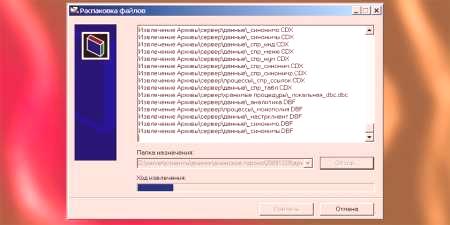
Pomocou archivátorov
Jednoduchá a pohodlná možnosť budú špeciálne programy, ktoré môžu baliť a rozbaliť súbory. Oni sa nazývajú archivári, sú schopní pracovať so špecifickým formátom údajov, ale jednotlivé verzie rozpoznávajú všetky typy zabalených dát. Archivácia je rozbalená pomocou nasledujúcich prostriedkov:
- vstavaný nástroj Windows - pracuje len s formátom Zip, zdarma;
- program winrar - distribuovaný na platenom základe, pracuje s formátmi rar, zip;
- Hamster Lite Archiver - freeware, užívateľsky príjemné a moderné rozhranie. Jednoduché použitie, pracuje so zipsom a rar formátom;
- nástroje daemmon sú mocný nástroj, ktorý rozbalí komprimované zväzky, ktoré dokážu rozpoznať obraz virtuálneho disku.
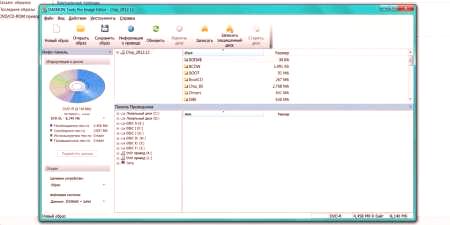
Archiver Free Hamster Lite
Jedná sa o moderný, užívateľsky príjemný a ľahko použiteľný program s jasným rozhraním. Môžete si ho stiahnuť zadarmo, ale na tento účel použite overené zdroje, neťahajtežiadosť z pochybných stránok. Rozšírenie ZIP, RAR funguje. Program nainštalujte do počítača pomocou spustiteľného súboru. Po kliknutí pravým tlačidlom na balenú položku (v anglickom jazyku, ale samotný program je v ruštine) uvidíte ďalšie položky v kontextovej ponuke:
- Extrahované súbory - kliknutím sa zobrazí dialógové okno;
- Výpis tu - extrahujte údaje do tej istej zložky, kde sa nachádzajú;
- Extract to - Môžete si vybrať, kam vrátiť obsah.

Ako rozbaliť súbor
Ak ste dostali do vášho počítača zabalené dáta, potom bez špeciálnych programov ho otvoríte, nebudete úspešní. Výnimkou je formát ZIP, ktorý je kompatibilný s vstavaným nástrojom vybalenia WinDovx. V ostatných prípadoch budete musieť nainštalovať jeden z nástrojov pre prácu s archívmi. Existujú dva typy nástrojov na prácu s objemami:
- Pridaním nových položiek do kontextového menu po kliknutí pravým tlačidlom na myš na odstránenie obsahu.
- Spustite vlastné prostredie, kde chcete súbor prevziať a rozbaliť ho, spustiť alebo nahrávať na inom médiu (jednotka flash, jednotka).
WinRAR
Program je v prípade potreby široko používaný na extrakciu rar archívneho formátu. Je lepšie si ho stiahnuť z oficiálnej stránky, môžete si vybrať jazyk na použitie tam (ruský je). Inštalácia je jednoduchá: spustite spustiteľný súbor, zadajte adresár, kam nainštalovať program. Archivátor je distribuovaný na základe platenia, aleprvých 40 dní môžete skúsiť bez platenia. Z tohto dôvodu nástroj stále funguje, ale otravné okno s upozornením na nákup programu WinRAR sa neustále objavuje.
Po inštalácii sa v kontextovej ponuke PCM (pravým kliknutím) pridávajú ďalšie možnosti. Po kliknutí nájdete nasledujúce možnosti:
- Extrahovať súbory - objaví sa okno s možnosťami rozbalenia;
- Výpis z aktuálneho priečinka - celý obsah zhora spadá do rovnakého adresára, kde sa nachádza archív;
- Výpis do - pomáha rozbaliť dáta do nového priečinka s menom, ako v archíve.
Je jednoduchšie použiť túto a predposlednú verziu. Pri výbere prvej položky budete musieť v dialógovom okne určiť miesto, kam chcete rozbalené súbory. Táto možnosť otvára niektoré ďalšie funkcie, napríklad:
- Výpis s výmenou súborov. Ak priečinok už obsahuje dokumenty s rovnakým názvom, budú nahradené údajmi zo svazku.
- Výňatok z aktualizácie. V takomto prípade bude prepis starých dokumentov na nové (s posledným dátumom).
- Aktualizujte len existujúce. Táto možnosť bude extrahovať iba údaje, ktoré sú už v priečinku, zvyšok zostane v zväzku.

Archiver 7-Zip a WinZip
Existuje niekoľko formátov, ktoré sa používajú pri kompresii dokumentov. Spolu s súbormi RAR sa obyčajne používa obal typu ZIP. V podstate ide o rovnaký spracovaný a zabalený objem informácií. Aby ste mohli rozbaliť ZIP, musíte použiť program WinZip, ktorý je veľmi podobný WinRar ako funkčnosti, tak v distribučnom systéme (skúšobná doba a potomplatba). Všetci vlastníci systému Windows môžu použiť vstavaný systémový nástroj na extrahovanie údajov z archívu ZIP.
Ďalšou možnosťou pre prácu s týmto archívnym formátom je 7-zip. Ide o freewarový program, ktorý je populárny a poskytuje plnohodnotnú prácu s balíčkovými dokumentmi. Stiahnite si nástroj z oficiálneho webu a dokončite proces inštalácie. Po inštalácii v podmenu budete mať nové body pre prácu so súbormi ZIP. Možnosti rozbalenia sa opakujú, ako je popísané vyššie:
- rozbaliť ...;
- rozbaľte tu ...;
- Rozbaľte ...
Program má vlastné pracovné prostredie, ktoré sa dá po inštalácii spustiť prostredníctvom spustiteľného súboru. Priamo z neho môžete vybrať potrebné súbory na rozbalenie a vylúčiť tie, ktoré nie sú potrebné. Jednoducho použite tlačidlo CTRL na výber požadovaných archívov a kliknite na tlačidlo Odstrániť. Ďalej sa zobrazí ďalšie okno, v ktorom môžete presne určiť, kam sa majú údaje rozbaliť.

Vlastnosti extrakcie archívov SFX
Existuje samostatný a jedinečný formát archívov - samorozbaľovacích. Oni sú nazývaní SFX a majú rozšírenie Exe po bodke. Podstatou takého balíka je, že obsahuje samotnú archívnu časť a špeciálny kód. Z tohto dôvodu je schopný samostatne rozbaliť obsah, nie je potrebných žiadne ďalšie programy. Jedná sa o veľmi pohodlný formát, ak je váš počítač aktuálny a neexistujú žiadne programy rozarhivatsii. Niekedy tento formát používajú škodliví používatelia na nenápadnú inštaláciu škodlivého softvéru.spolu s ďalšími programami.
Ako rozbaliť iso archív
Keď potrebujete komprimovať, baliť veľké množstvo dát, informácie o disku, aby ste ich potom mohli spustiť, použite formát archívu ISO. Môže byť rozbalený akýmkoľvek archivátorom, ktorý bol popísaný vyššie (WinRar, WinZIPm 7-zip). Stačí kliknúť na PCM výberom príslušnej voľby, ktorú chcete odstrániť. Keď dvakrát kliknete na súbor, uvidíte obsah obrázku. Môžete úplne rozbaliť všetky dokumenty alebo vybrať jednotlivé a extrahovať.
Existuje špeciálny program, ktorý sa týka skupiny profesionálnych nástrojov na prácu so súborom ISO. Aplikácia otvára možnosť rozbalenia obrázka, pripojenie k disku, vytváranie archívov a vykonávanie ďalších činností s archívom. Nástroj UltraISO sa nazýva, skúšobná verzia je k dispozícii na posúdenie a potom musí byť zaplatená. Ak chcete pracovať s programom, použite tento návod:
- Nainštalujte program do počítača a spustite ho.
- Otvorte požadovaný obrázok pomocou možnosti "Súbor" a potom "Otvoriť". Môžete tiež použiť klávesovú skratku Ctrl + O.
- Zvýraznite obsah obrázku a kliknite na PCM. Zobrazí sa menu, v ktorom musíte kliknúť na riadok Extract.
- Vyberte priečinok, kde sa budú informácie skopírovať, a počkajte, kým program dokončí rozbalenie.
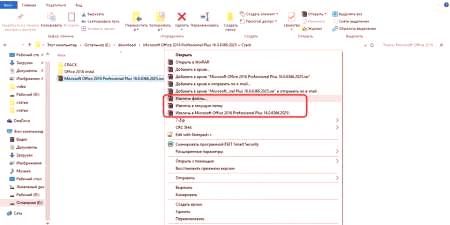
Jednoduchý archivátor na extrahovanie súborov
Začíname s verziou 7 operačného systému Windows, budete mať možnosť otvoriť všetky rozšírenia zip. Nemusíte to robiťstiahnite ďalšie programy alebo pomôcky. Integrovaný nástroj rozpozná systém možno archivovať a rozbalíme ju sami, ale týka sa iba vo formáte ZIP, RAR, že nemôže zvládnuť. Ak chcete extrahovať súbory, ktoré potrebujete:
- Stlačte pravé tlačidlo na balenej.
- Nájdite v ponuke riadok "Vysuňte všetko ..." a kliknite na ňu.
- Zobrazí sa nové dialógové okno, ktoré špecifikuje cestu k rozbaleniu obsahu.
- Ak je kliešť pred voľbou "Zobraziť extrahuje súbory" po rozbalení postup bude raspakovannыmy zložku s dokumentmi.
- V prípade potreby nemôžete extrahovať obsah a spúšťať dokument priamo z archívu.
Emulátorový program na vytvorenie obrazu výstupného disku
Pre prácu s komplexnými archívy, ktoré nielenže obsahuje nejaké dokumenty, ale tiež pôsobiť ako plnoprávny kópiu zákona alebo spúšťací disk, pomocou softvérových emulátory. Príklad takejto aplikácie je možné zvážiť nad UltraISO alebo Daemon Tools Lite. Najnovší nástroj je bezplatne distribuovaný v skrátenej verzii. Vývojári odporúčajú prevziať ho na testovanie štandardných funkcií.
Môžete extrahovať obsah pomocou Daemon Tools alebo vytvoriť virtuálnu jednotku a "vložiť" obrázok z nej. Najnovšia verzia programu automaticky odošle obrázok do jednotky. Potom jednoducho otvorte počítač, vyhľadajte virtuálny disk zo zoznamu, dvakrát kliknite naň. Uvidíte obsah obrázku a môžete ho použiť podľa vlastného uváženia, ako keby ste ho vložiliCD.
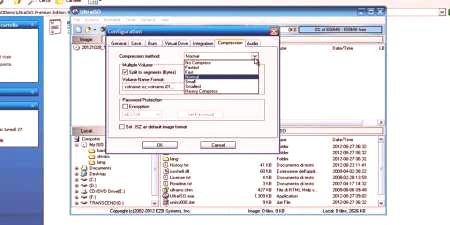
Funkcie postupu
Môžu nastať situácie, kedy sa rozbalenie archívu neodstráni okamžite. Napríklad autor môže nastaviť heslo pre neho, aby k nemu mali prístup len dôveryhodné osoby. Pri archivovaní dokumentov by mohli vzniknúť niektoré problémy a niektoré z nich boli poškodené. Programy majú predvolené vstavané funkcie na vyriešenie týchto problémov. Nižšie uvádzame možnosti prekonania týchto ťažkostí.
Ak archív chránený heslom
V štádiu vytvorenia archívu sa mu pridelí heslo, aby sa rozbalil, bude potrebné ho zadať. Nie sú rozdiely v získavaní takýchto údajov v rôznych programoch. Hlavná vec je, že bez toho, aby ste vedeli, že heslo "dostanete" obsah, ktorý nedostanete, bude to len vyskočiť chybu. Tento typ archívu v adresári má ďalší znak hviezdy, ktorý poukazuje na jeho ochranu. Ak k nemu máte prístup, potom ho môžete rozbaliť pomocou štandardného algoritmu:
- Kliknite naň pravým tlačidlom myši a kliknite na tlačidlo Odstrániť.
- Potom sa objaví okno, v ktorom musíte zadať heslo. Ak nepoznáte kód, potom by ste mali v tejto fáze prestať.
- Po zadaní hesla kliknite na tlačidlo "OK" a dáta sa extrahujú do zadaného priečinka.
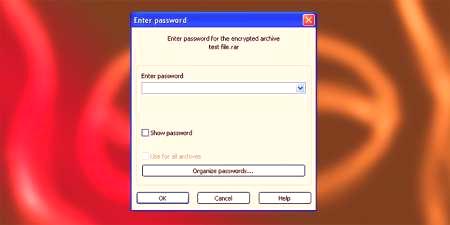
Vybalenie poškodeného archívu
Pri balení alebo kopírovaní údajov z Internetu sa v archíve mohla vyskytnúť chyba. Pri štandardnom ladiaci program vydá varovanie. Aký postup nemožno vykonať. Kopírovanie požadovaných informáciímusíte zaškrtnúť políčko Ponechať poškodené súbory na disku. Archív sa otvorí a bude rozšírený, potom sa môžete pokúsiť o obnovu chýbajúcich dokumentov. Ak je to hudba alebo video, môžete ich spustiť, ale ich výkon závisí od miery poškodenia.
Extrahovanie súborov z viacdielnych archívov
Na oddelenie príliš veľkých objemov sa používa niekoľko malých. Spravidla majú token, napríklad: .z01, .z02, .z03 alebo časť1, časť2, časť3. Ak chcete extrahovať údaje z viacobjemových archívov, musíte mať k dispozícii všetky diely. Ak sú súčiastky len 5 a vy ste niekde stratili 3 alebo 4, potom dokončite proces a plne používať obsah nebude fungovať. Obsah môžete rozbaliť podľa vyššie uvedených pokynov, ale vždy musíte začať od prvej časti
V automatickom režime sa normálne odstraňujú informácie a iné zväzky. Ak balenie neobsahuje žiadne čísla, potom začnite s ním, bude to základné. Upozorňujeme, že práca s viacdielnymi archívmi vyžaduje program, v ktorom boli vytvorené. Ak bol obal vytvorený pomocou WinRAR, potom by sa extrakcia mala vykonať cez WinRAR, WinZIP to nedokáže.

















